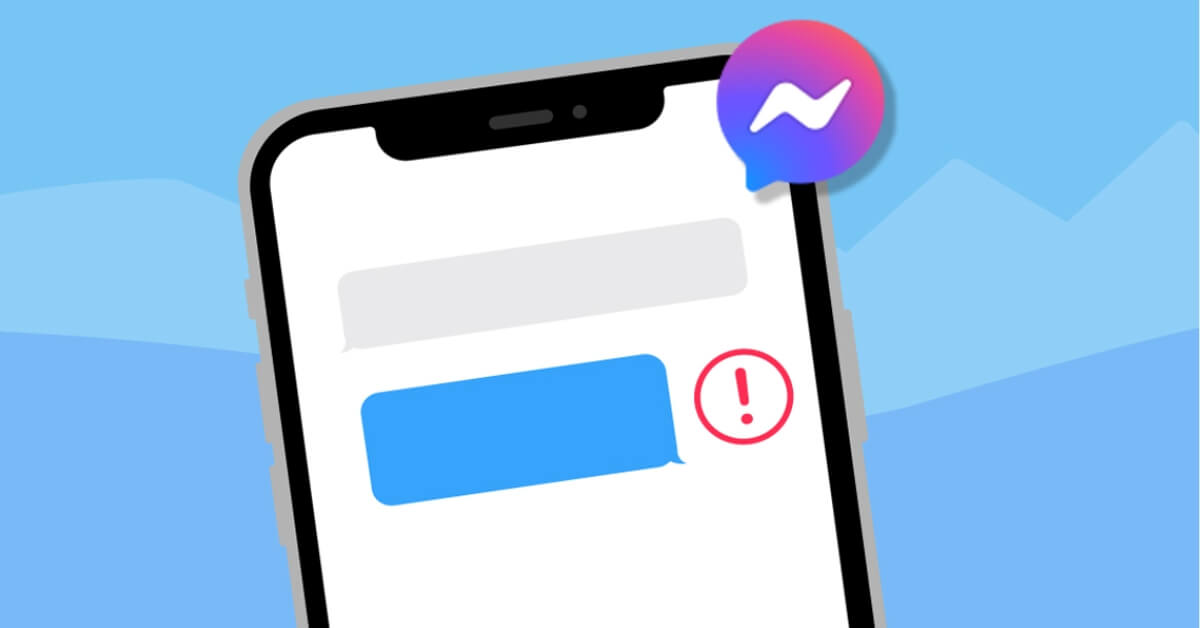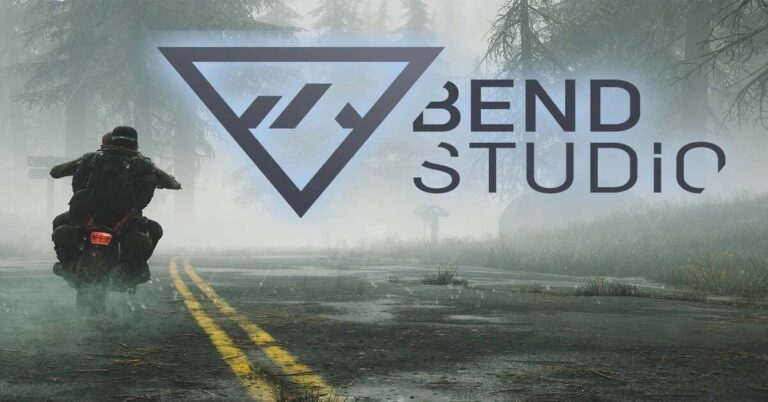Messenger là ứng dụng hỗ trợ người dùng liên lạc dễ dàng và nhanh chóng hiện nay. Những đôi khi mọi người sẽ phiền lòng vì Messenger không gửi được tin nhắn vì một lý do nào đó. Vậy làm sao để khắc phục lỗi này trên Messenger? Mọi người hãy theo dõi thông tin sau để khắc phục lỗi Messenger không gửi tin nhắn được một cách hiệu quả.
Tại sao messenger không gửi được tin nhắn?
Messenger là một ứng dụng nhắn tin miễn phí phổ biến và hữu ích. Nhưng đôi khi bạn có thể gặp lỗi messenger thể gửi được tin nhắn. Dưới đây là một số nguyên nhân phổ biến dẫn đến lỗi này:
- Lỗi hệ thống của ứng dụng: Messenger có thể gặp phải lỗi kỹ thuật nào đó. Nó gây ra sự cố trong việc gửi tin nhắn.
- Vấn đề về kết nối mạng: Kết nối internet, wifi, 4G trên thiết bị của bạn có thể gặp sự cố. Từ đó làm cho Messenger không thể truy cập máy chủ để gửi tin nhắn.
- Nội dung tin nhắn vi phạm tiêu chuẩn cộng đồng: Messenger có quy tắc về nội dung. Nếu tin nhắn của bạn vi phạm những quy tắc này thì tin nhắn bạn muốn gửi đi sẽ gửi không thành công.
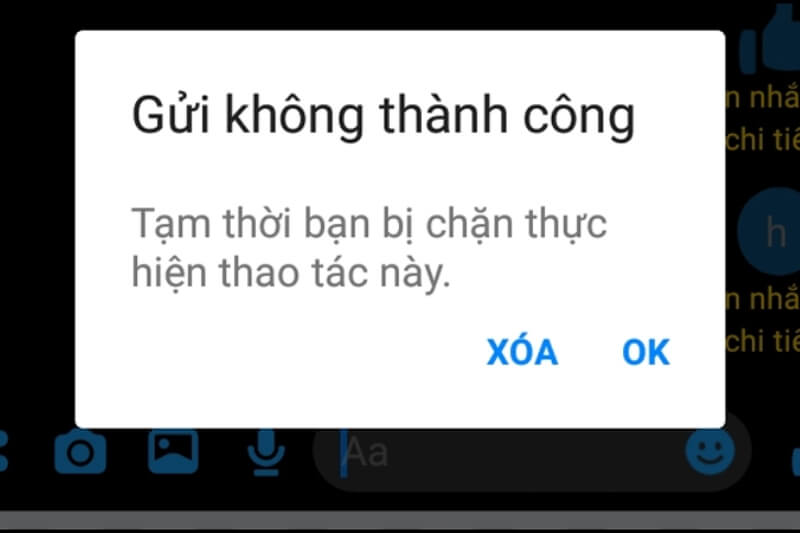
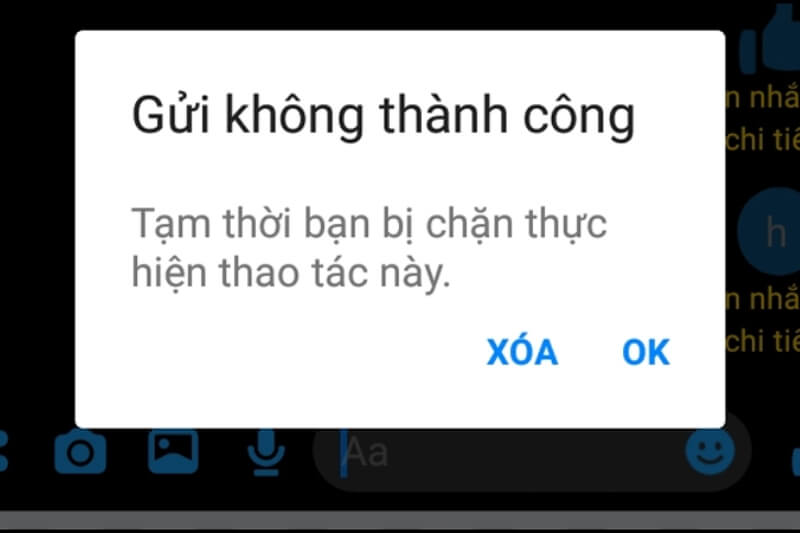
- Người nhận tin nhắn đã chặn bạn: Nếu người nhận tin nhắn đã chặn bạn trên Messenger. Bạn sẽ không gửi được tin nhắn trên Messenger cho họ.
- Tài khoản người nhận bị khóa hoặc xóa: Nếu tài khoản của người nhận tin nhắn đã bị khóa hoặc xóa. Tin nhắn của bạn cũng sẽ không được gửi đi.
- Nhóm chat Messenger bị xóa hoặc thành viên đã rời nhóm: Nếu bạn gửi tin nhắn trong một nhóm chat và nhóm đó bị xóa hoặc thành viên của bạn đã rời khỏi nhóm. Tin nhắn của bạn sẽ không còn hiển thị.
- Ứng dụng không được cập nhật hoặc xung đột với các ứng dụng khác: Phiên bản cũ của Messenger hoặc messenger xung đột với các ứng dụng khác trên thiết bị của bạn. Nó có thể gây ra sự cố trong việc gửi tin nhắn.
Giải pháp khắc phục Messenger không gửi được tin nhắn
Khi đã biết một số nguyên nhân gây ra lỗi Messenger không thể gửi được tin nhắn, mọi người cần tìm hiểu một số cách khắc phục sau đây:
Kiểm tra kết nối Internet
Khi bạn gặp vấn đề về việc Messenger không thể gửi tin nhắn, điều quan trọng là bạn phải kiểm tra kết nối Internet đầu tiên. Nếu bạn đang sử dụng wifi và gặp sự cố mất kết nối thì có thể bạn không thể gửi tin nhắn Messenger. Để kiểm tra tình trạng mạng, bạn có thể thử mở các ứng dụng khác như Youtube hoặc Zalo.
Để khắc phục tình trạng mạng không ổn định, bạn có thể thực hiện khởi động lại modem wifi. Thao tác này giúp cải thiện quá trình kết nối wifi. Dù bạn đang sử dụng iPhone hoặc các loại máy khác, việc mất kết nối Internet đôi khi có thể xảy ra. Trong trường hợp này, bạn cần tìm cách kết nối lại wifi một cách ổn định.


Kiểm tra hệ thống Messenger có sập không
Đôi khi, Facebook phải tạm ngừng hoạt động máy chủ Messenger để thực hiện bảo trì. Việc này có thể dẫn đến tình trạng Messenger không thể gửi được tin nhắn. Bạn có thể kiểm tra tình hình này bằng cách xem các thông báo từ trang chính thức của Facebook. Facebook thường thông báo về các kế hoạch bảo trì hoặc tạm ngừng hoạt động cho người dùng.
Mọi người hãy yên tâm rằng nếu là lỗi từ phía máy chủ thì mọi người có thể nhanh chóng sử dụng lại Messenger bình thường. Trong thời gian này, bạn cũng có thể sử dụng các ứng dụng nhắn tin hoặc gọi điện khác nếu cần thiết.
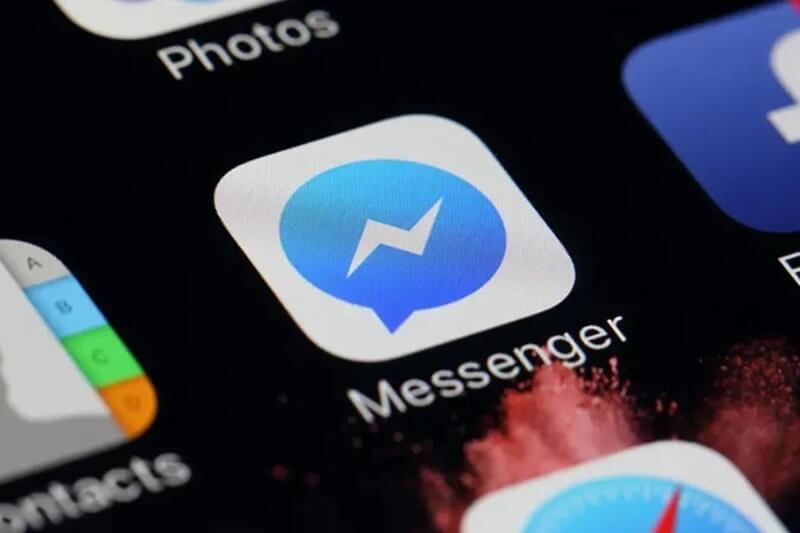
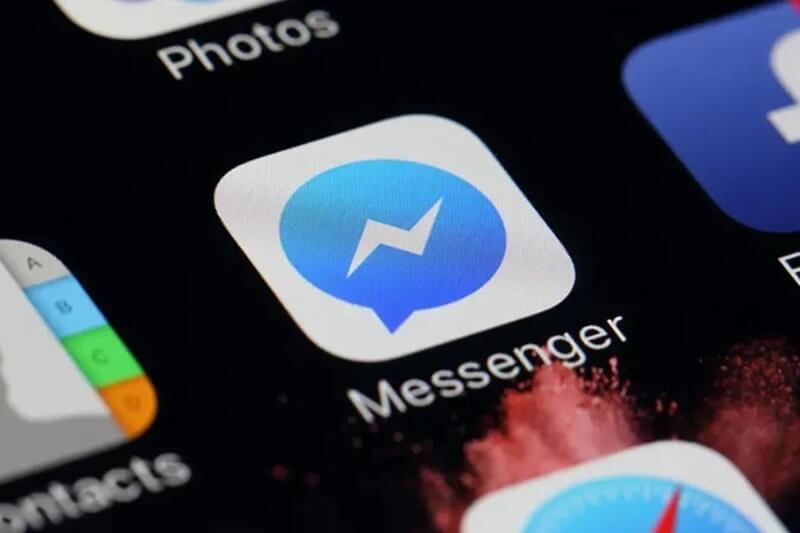
Bật và tắt chế độ máy bay
Một cách đơn giản để khắc phục vấn đề Messenger không gửi được tin nhắn đó là bật/ tắt chế độ máy bay:
Cách bật/ tắt chế độ máy bay cho thiết bị Android:
- Bước 1: Kéo thanh thông báo từ trên cùng của màn hình xuống.
- Bước 2: Bật chế độ máy bay bằng cách chạm vào biểu tượng máy bay.
- Bước 3: Giữ chế độ máy bay bật trong khoảng 3-5 phút. Sau đó tắt chế độ máy bay đi.
- Bước 4: Bật lại kết nối Wifi/ 3G/ 4G trên thiết bị để khôi phục kết nối internet và sử dụng lại Messenger bình thường.
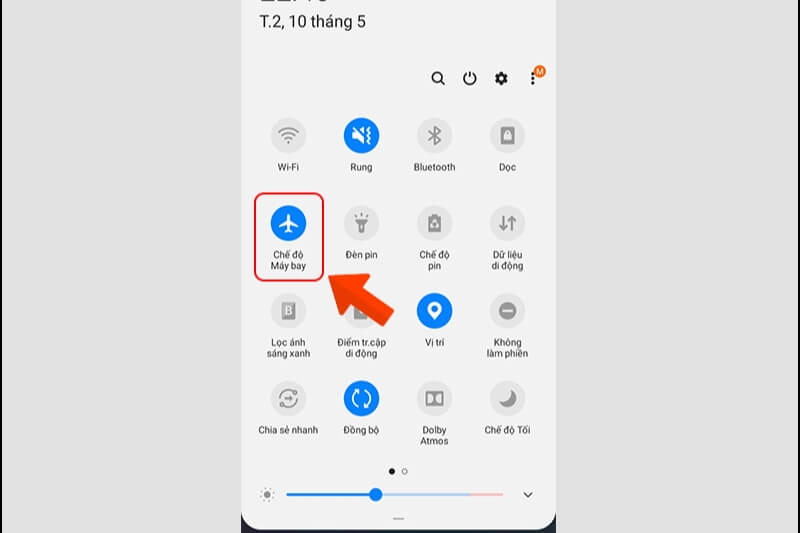
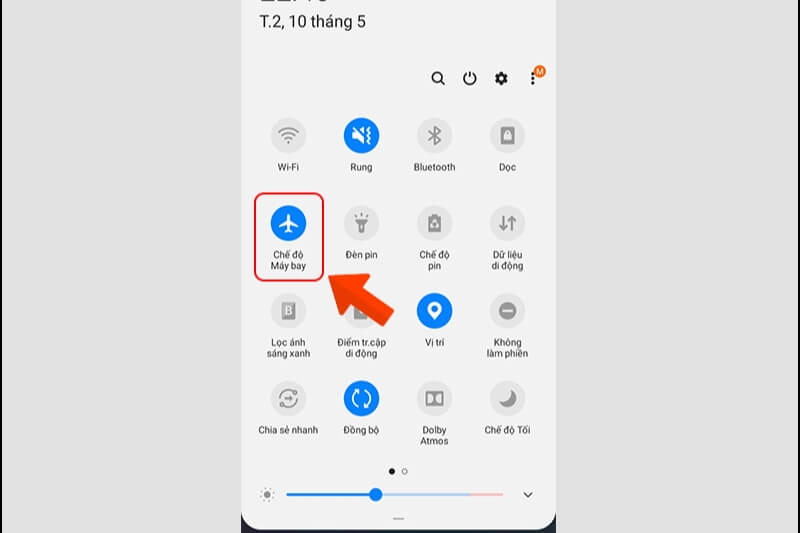
Cách bật/ tắt chế độ máy bay cho thiết bị iOS (iPhone/iPad):
- Bước 1: Sử dụng “Trung tâm điều khiển” bằng cách vuốt màn hình từ góc trên cùng hoặc dưới cùng (tùy thuộc vào phiên bản iphone, iOS).
- Bước 2: Bật chế độ máy bay bằng cách chạm vào biểu tượng máy bay trong trung tâm điều khiển.
- Bước 3: Giữ chế độ máy bay bật trong khoảng 3-5 phút. Sau đó tắt chế độ máy bay đi.
- Bước 4: Bật lại kết nối Wifi/ 3G/ 4G trên thiết bị để khôi phục kết nối internet và sử dụng lại Messenger bình thường.
Kiểm tra bạn có bị người nhận tin nhắn chặn không
Mặc dù không phải là tình huống phổ biến. Nhưng nếu bạn không thể thấy ô để nhập tin nhắn hoặc nhận được thông báo “Bạn đã bị chặn” trên màn hình thì đó là dấu hiệu bạn đã bị người nhận chặn trên Messenger. Do đó, bạn không thể gửi tin nhắn được.
Trong trường hợp này, điều duy nhất bạn có thể làm là liên hệ với người đã chặn bạn bằng kênh nhắn tin khác. Sau đó yêu cầu họ gỡ chặn để bạn có thể tiếp tục gửi tin nhắn trên Messenger.
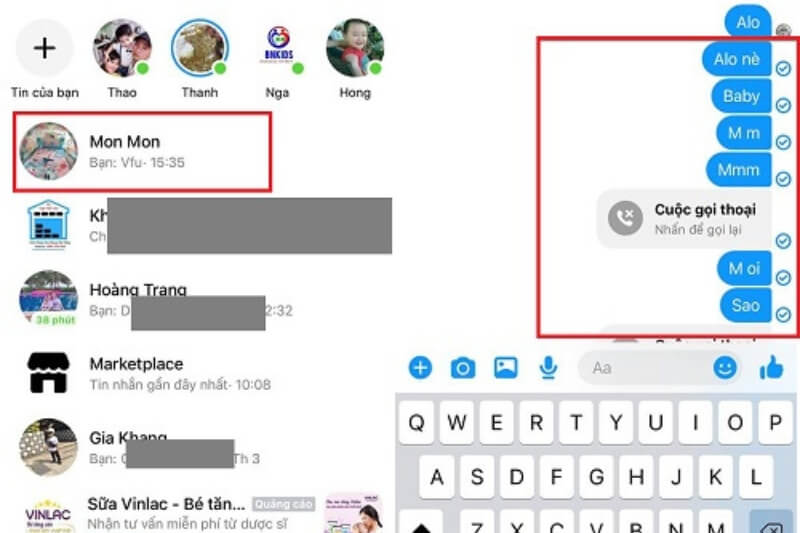
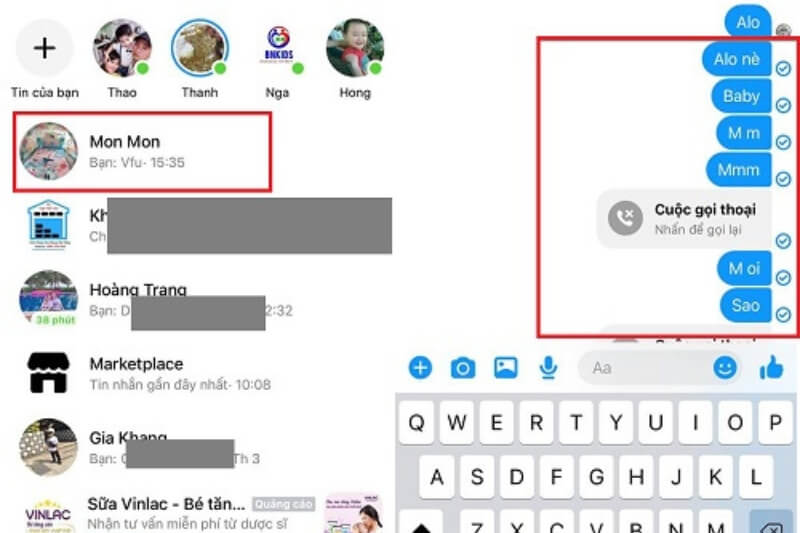
Kiểm tra lại cài đặt ngày/ giờ
Một lý do hiếm gặp có thể khiến Messenger không thể gửi tin nhắn là do thiết lập sai ngày và giờ trên thiết bị của bạn. Nó gây ra lỗi khi gửi hình ảnh và tin nhắn trên Messenger.
Mọi người có thể kiểm tra và cài đặt lại ngày giờ để khắc phục lỗi Messenger không thể gửi tin nhắn qua các bước sau:
- Bước 1: Mở cài đặt thiết bị của bạn và chọn “Cài đặt chung.”
- Bước 2: Trong giao diện cài đặt chung, bạn tìm kiếm mục “Cài đặt ngày và giờ.”
- Bước 3: Chọn mục “Ngày giờ tự động”. Nếu bạn chưa chọn, hãy nhấn vào nó để thiết lập ngày và giờ chính xác tự động.
- Bước 4: Sau khi hoàn thành, bạn khởi động lại thiết bị và đăng nhập vào Messenger như bình thường.
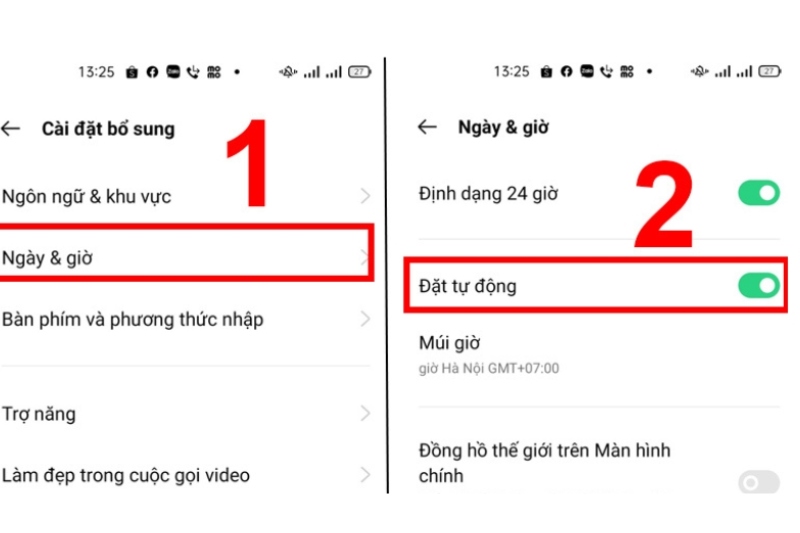
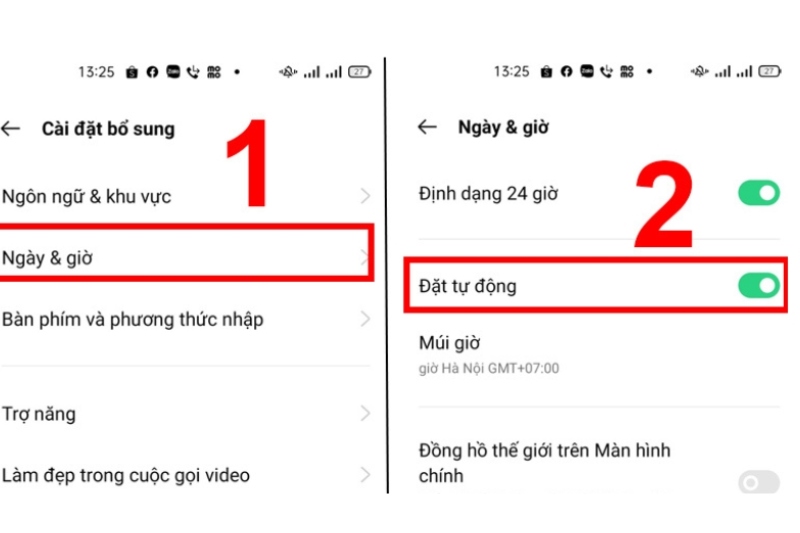
Messenger không gửi được tin nhắn do vi phạm tiêu chuẩn
Facebook ngày càng khắt khe trong việc kiểm duyệt nội dung. Nếu họ phát hiện bạn đang gửi cùng một loại tin nhắn đến nhiều người. Họ có thể coi bạn đang thực hiện hành vi spam tài khoản Messenger của người dùng khác.
Ngoài ra, có thể bạn đã vi phạm các tiêu chuẩn khác trên Facebook mà bạn không hề hay biết. Điều này vô tình dẫn đến lỗi Messenger không thể gửi tin nhắn.
Để khắc phục lỗi này, bạn cần chờ cho đến khi tài khoản của bạn không bị chặn việc gửi tin nhắn nữa. Sau đó, bạn hãy lưu ý về nội dung của các tin nhắn để tránh việc Messenger không thể gửi tin nhắn do lỗi spam lặp lại.
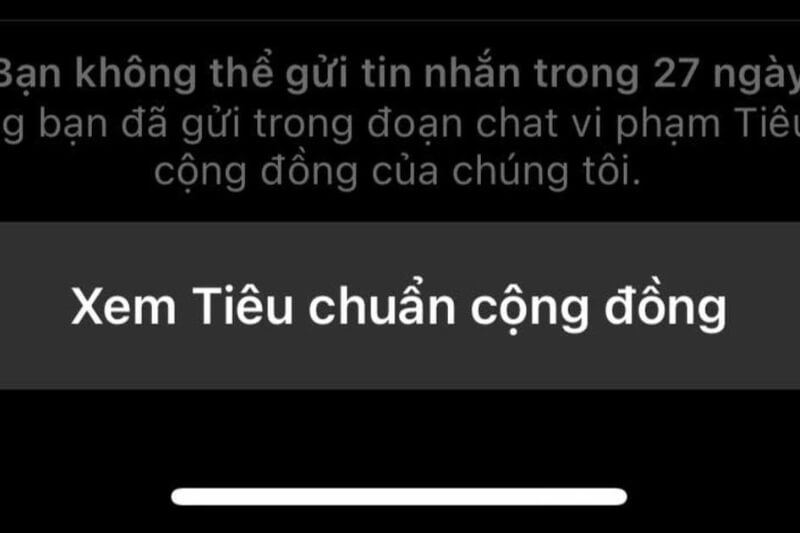
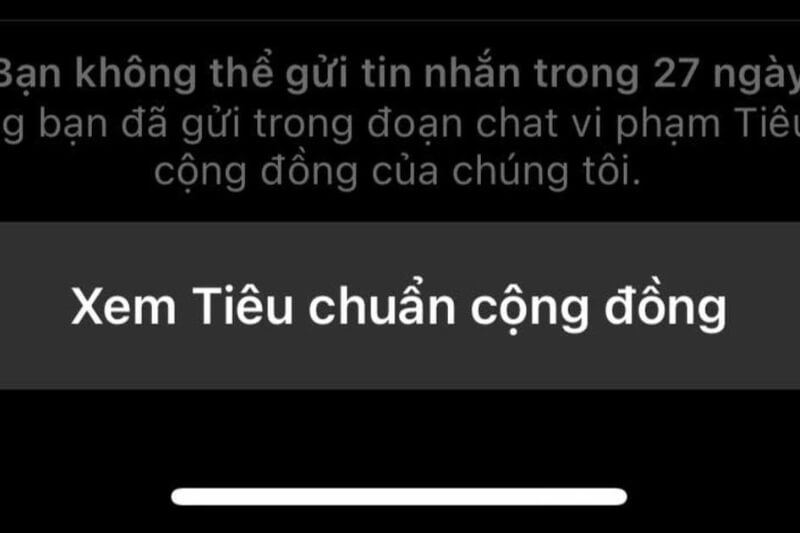
Kiểm tra tài khoản nhận tin nhắn còn tồn tại không
Khi tài khoản Messenger mà bạn đang cố gửi tin nhắn tới không còn tồn tại. Thông báo sẽ hiển thị trên màn hình là “Người dùng Facebook”. Tình huống này tương tự với việc tài khoản người dùng bị chặn. Nguyên nhân có thể là do tài khoản của họ đã bị khóa hoặc vi phạm các quy tắc của cộng đồng trên Facebook.
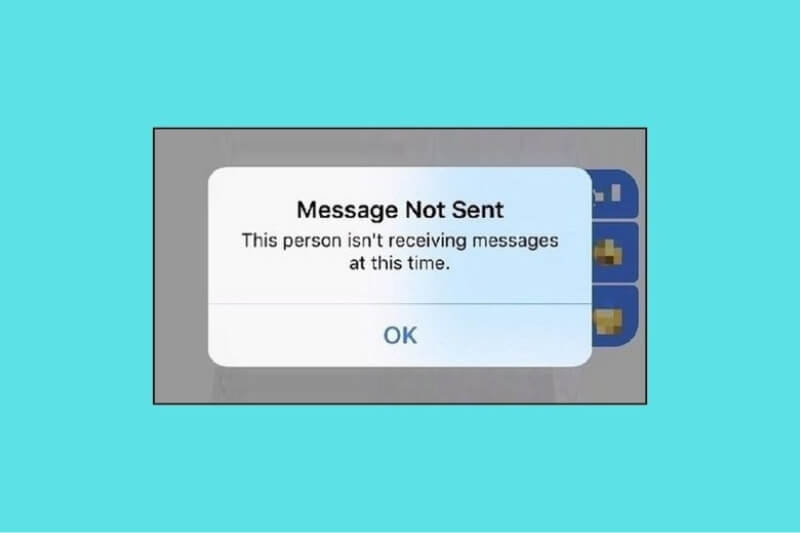
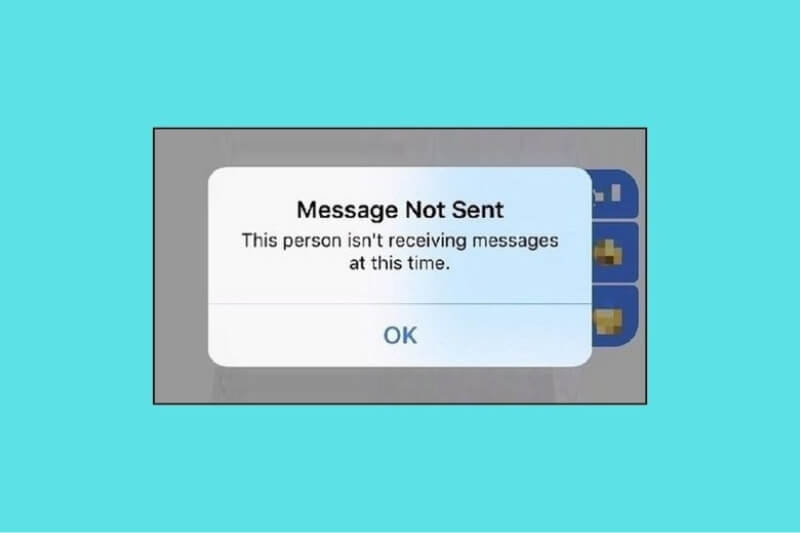
Cập nhật ứng dụng Messenger
Nếu bạn đã sử dụng Messenger trong một khoảng thời gian dài mà chưa cập nhật ứng dụng. Đây có thể là nguyên nhân dẫn đến tình trạng Messenger không thể gửi tin nhắn. Việc sử dụng phiên bản cũ của ứng dụng có thể gây ra các lỗi và vấn đề rắc rối khác.
Để cập nhật ứng dụng Messenger và khắc phục lỗi, mọi người hãy làm theo 3 thao tác sau:
- Bước 1: Mở Google Play Store (CH Play) trên thiết bị của bạn.
- Bước 2: Tìm kiếm ứng dụng Messenger.
- Bước 3: Chọn tùy chọn “Cập nhật”.


Việc cập nhật sẽ đảm bảo bạn đang sử dụng phiên bản mới nhất của Messenger. Đồng thời giúp bạn khắc phục các lỗi và sự cố có thể xảy ra do phiên bản cũ.
Kiểm tra xem còn là thành viên của nhóm chat không
Nếu bạn đột ngột không thể gửi tin nhắn vào một nhóm chat trên Messenger. Bạn nên kiểm tra xem mình còn là thành viên của nhóm đó không. Nếu các thành viên khác đã rời khỏi nhóm, việc này sẽ gây ra lỗi Messenger không thể gửi tin nhắn được. Để khắc phục tình huống này, bạn cần phải tạo một nhóm chat messenger mới và mời lại các thành viên tham gia nhóm.
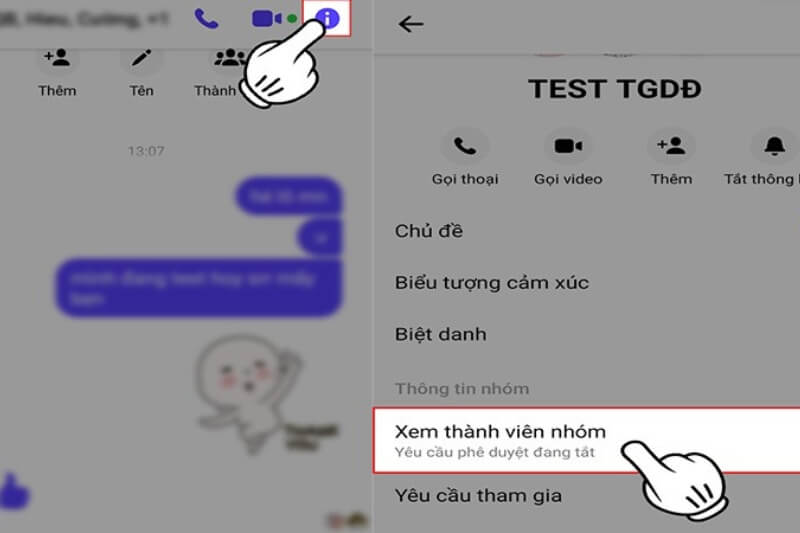
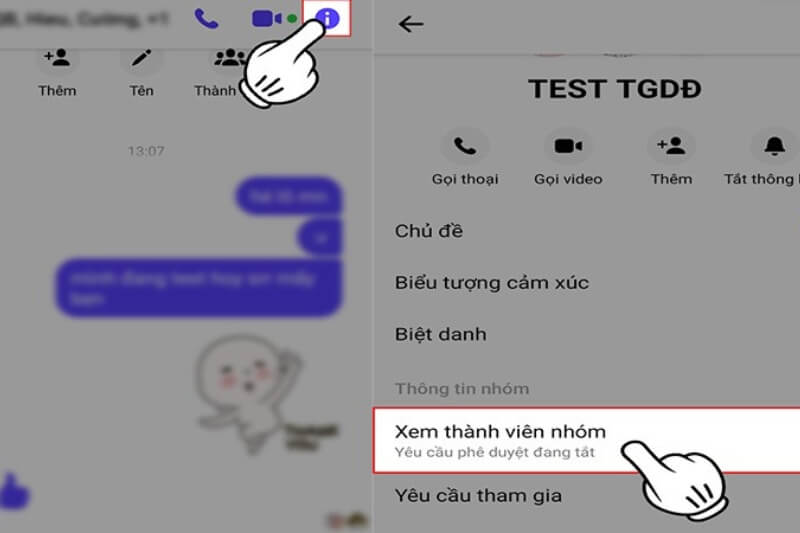
Giải phóng bớt dung lượng điện thoại
Nếu bộ nhớ trong điện thoại của bạn gần đầy và không đủ để lưu trữ dữ liệu của Messenger. Vấn đề này có thể làm cho Messenger không gửi được tin nhắn. Trong tình huống này, bạn sẽ nhận được thông báo yêu cầu xóa bộ nhớ cache.
Để khắc phục tình trạng này, bạn có thể thực hiện quá trình giải phóng không gian lưu trữ trên thiết bị. Việc này sẽ giúp Messenger hoạt động trở lại bình thường. Ngoài ra, việc giải phóng không gian lưu trữ trên thiết bị cũng có thể cải thiện hiệu suất hoạt động của nó.
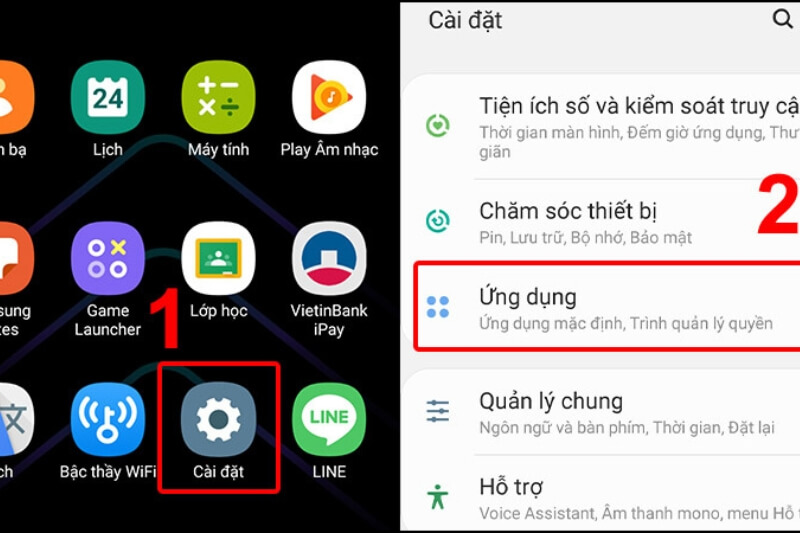
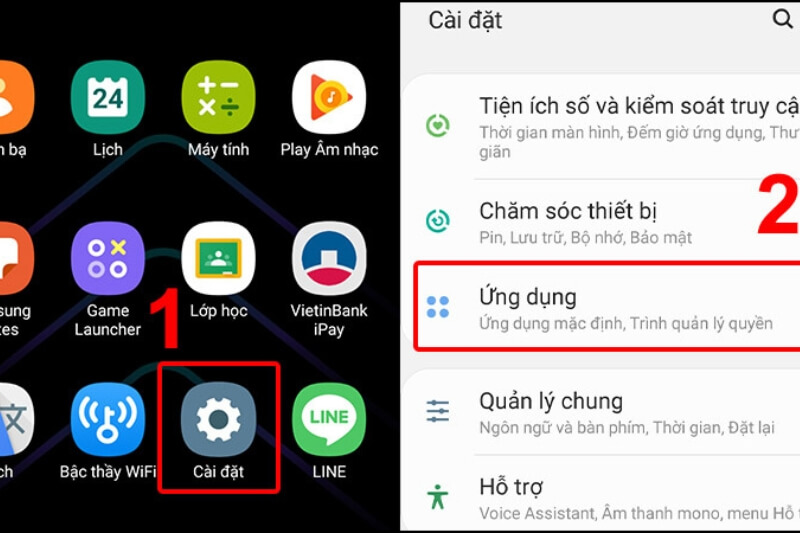
Xóa bỏ dữ liệu duyệt web trên laptop, máy tính
Không phải lúc nào lỗi Messenger không thể gửi tin nhắn cũng xảy ra trên điện thoại. Đôi khi máy tính hoặc laptop của bạn cũng có thể gặp tình huống tương tự. Nếu bạn gặp vấn đề này trên máy tính, bạn có thể thực hiện xóa dữ liệu duyệt web trên máy tính theo các bước sau:
- Bước 1: Trên giao diện của trình duyệt (chẳng hạn Google Chrome), bạn nhấn vào biểu tượng dấu ba dấu chấm ở phía góc phải màn hình.
- Bước 2: Một cửa sổ nhỏ sẽ mở ra, bạn bấm chọn chọn “Lịch sử”. Sau đó chọn mục “Xóa dữ liệu web”.
- Bước 3: Bạn tiếp tục nhấn vào “Xóa dữ liệu web” và đợi trong vài giây để máy tính xóa bộ nhớ đệm trên trình duyệt.
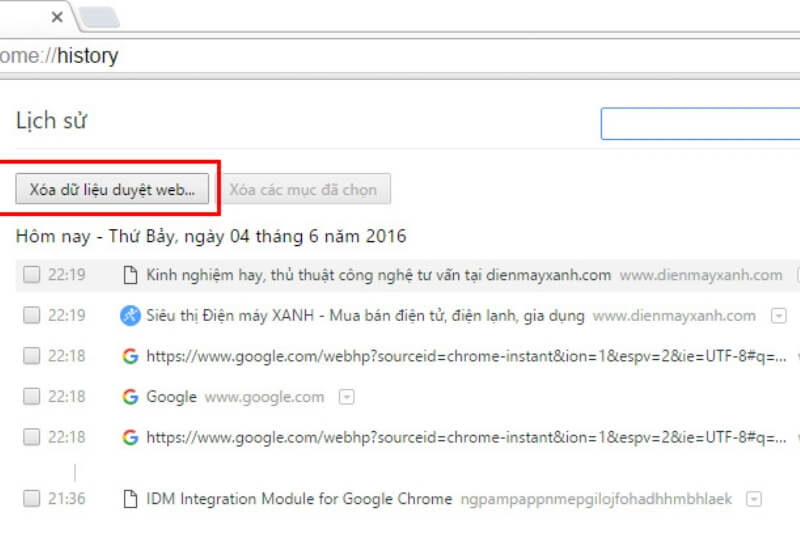
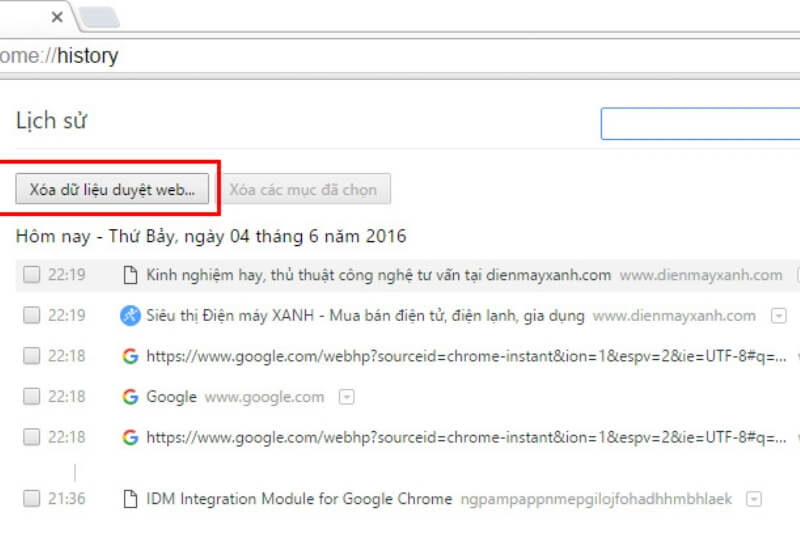
Đổi địa chỉ DNS trên máy tính
DNS là viết tắt của, tức hệ thống phân giải tên miền. Nó chịu trách nhiệm chuyển đổi các tên miền website mà người dùng sử dụng thành các địa chỉ IP. Nếu cấu hình DNS không phù hợp, đó có thể là nguyên nhân khiến bạn không thể gửi tin nhắn trên Messenger.
Để đổi địa chỉ DNS trên máy tính và khắc phục lỗi, mọi người làm theo các bước sau:
Bước 1: Trên thanh tìm kiếm của Windows, bạn nhập từ khóa “Control Panel” và chọn “Control Panel.”
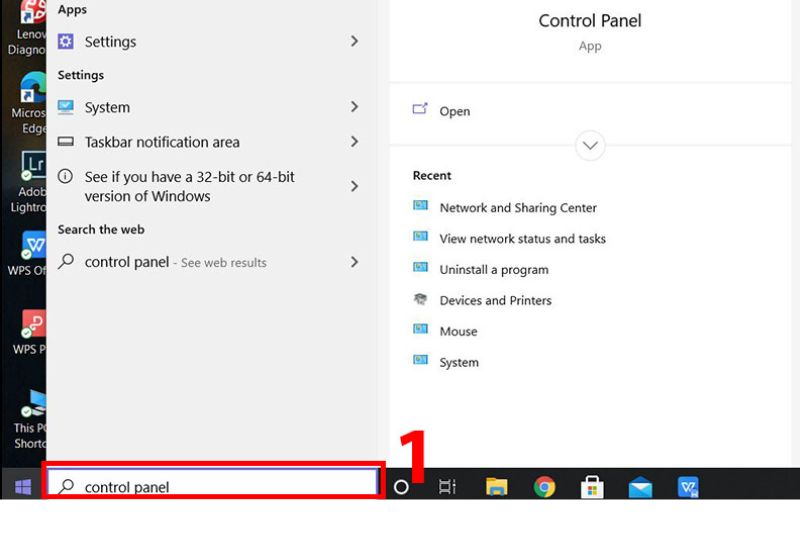
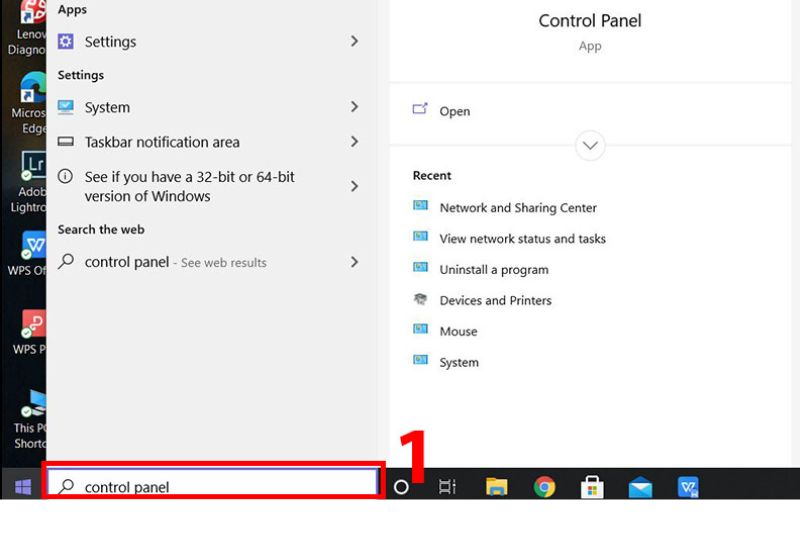
Bước 2: Trong cửa sổ Control Panel, ở phần “View by”, bạn chọn “Category”, sau đó chọn “View network status and tasks”.
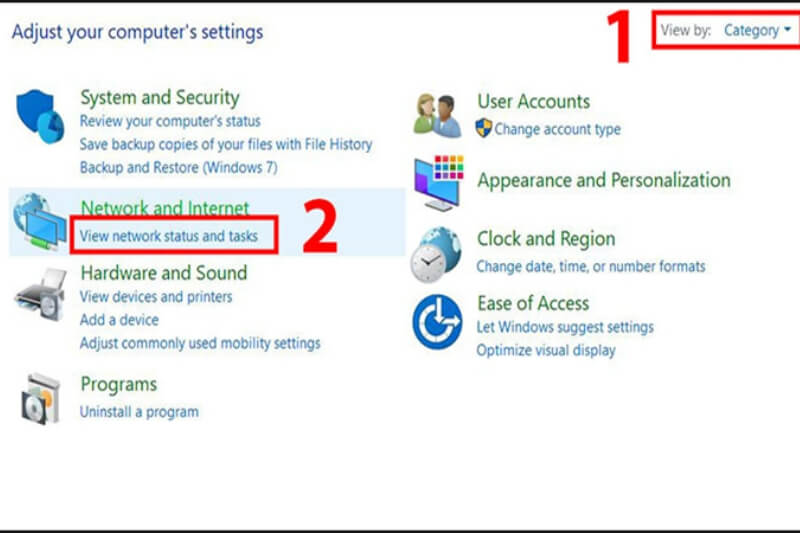
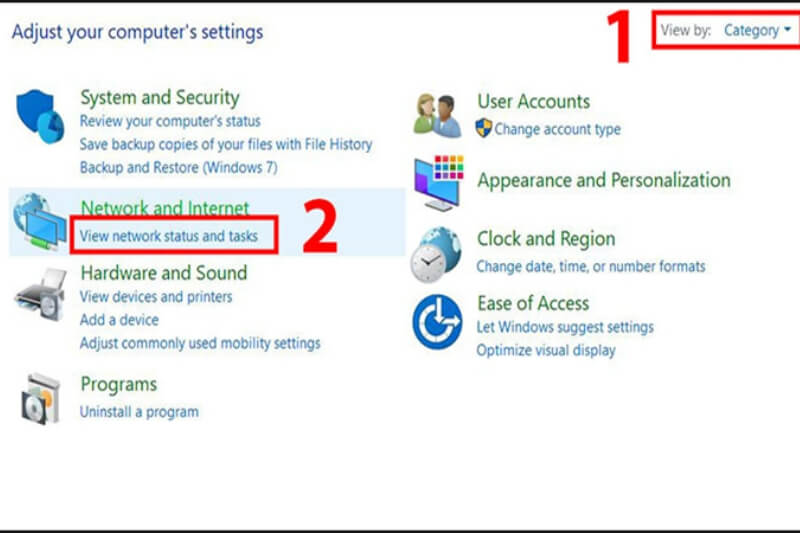
Bước 3: Chọn “Wifi” ở phần “Connections”, cửa sổ “Wifi Status” sẽ xuất hiện. Tiếp theo, bạn chọn “Properties”.
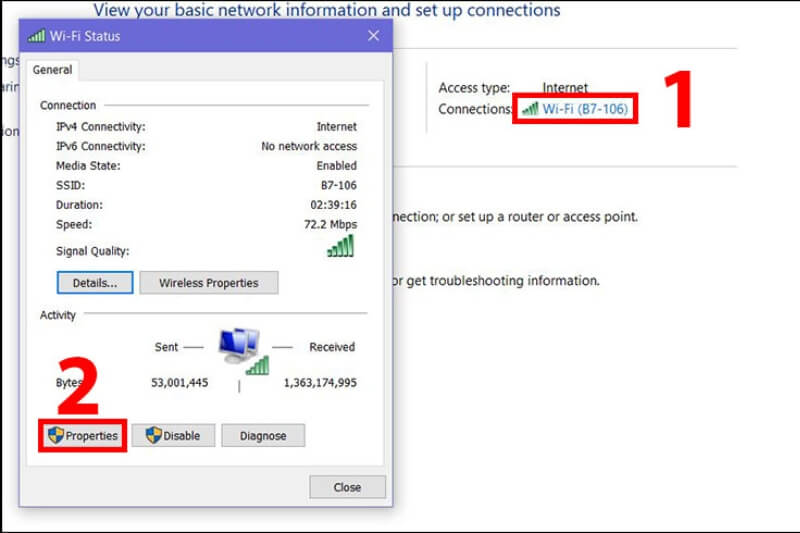
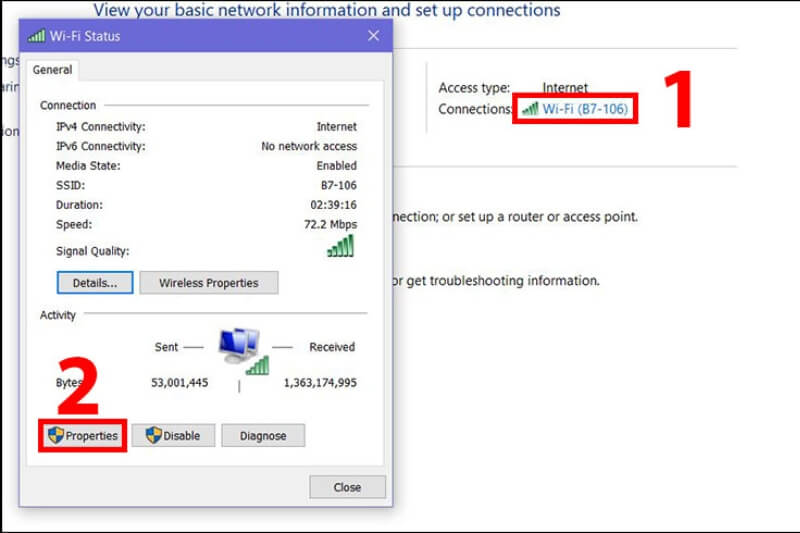
Bước 4: Một hộp thoại mới sẽ hiện ra, bạn chọn “Internet Protocol Version 4 (TCP/IPv4)”. Sau đó chọn “Properties”.
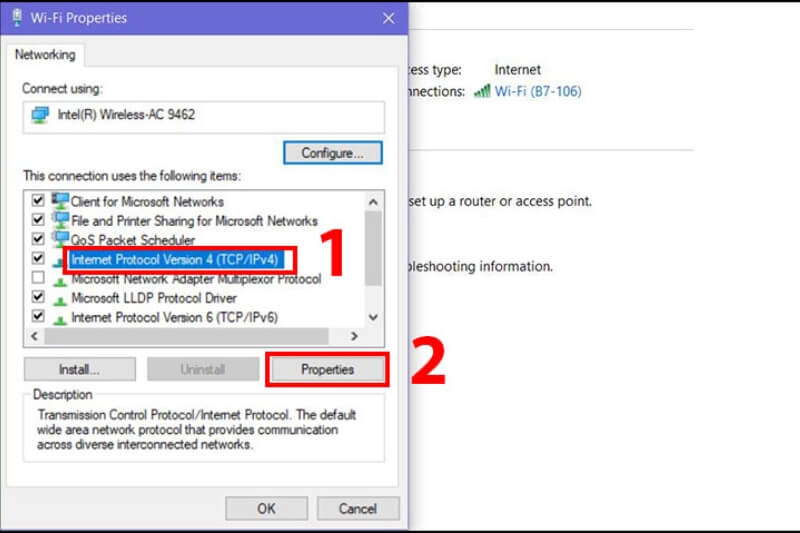
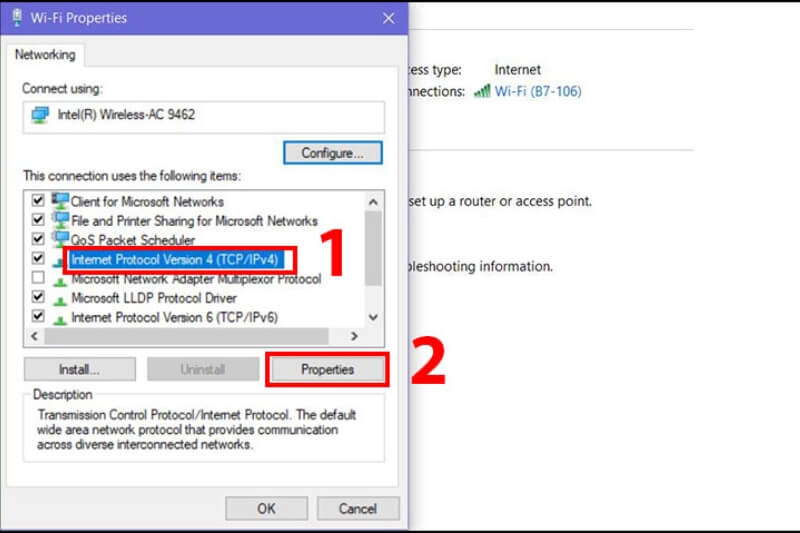
Bước 5: Thay đổi thông tin DNS như sau:
- Tại mục “Preferred DNS server”: Nhập “8.8.8.8”.
- Tại mục “Alternate DNS server”: Nhập “8.8.4.4”.
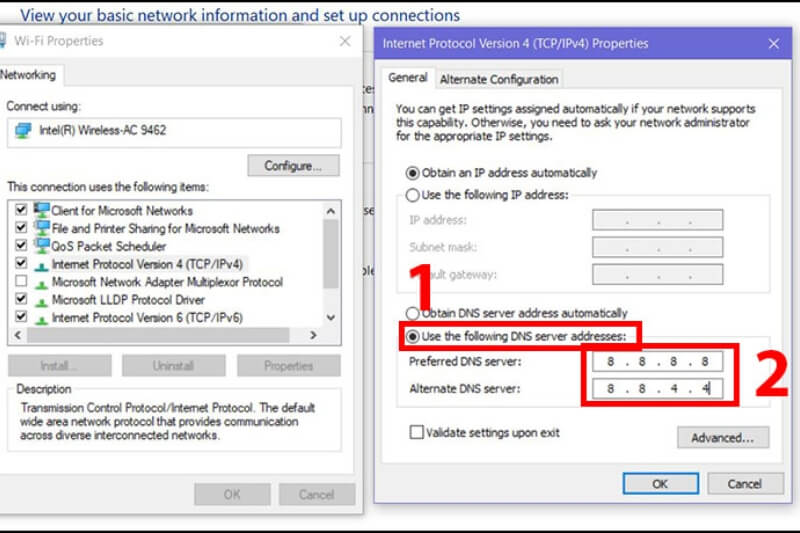
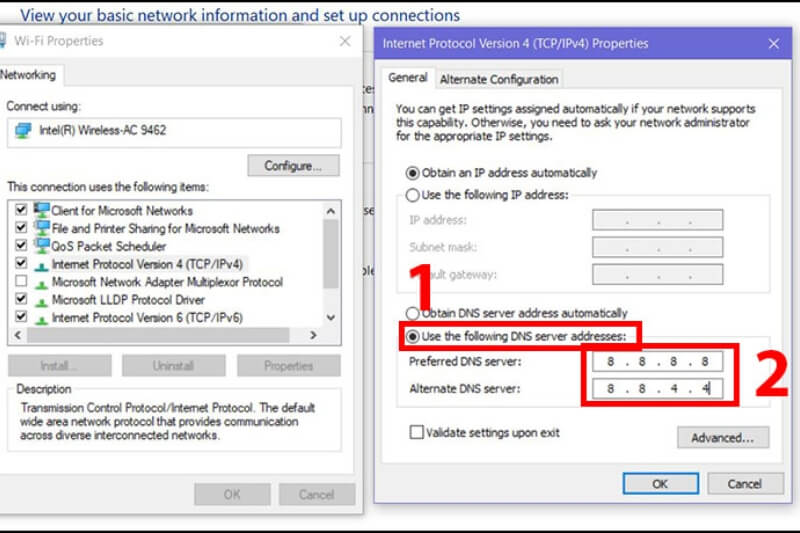
Bước 6: Nhấn “OK” để hoàn tất.
Gỡ bỏ và cài đặt lại Messenger
Nếu bạn đã thử tất cả các biện pháp trước đó mà Messenger vẫn không thể gửi tin nhắn. Bạn có thể cân nhắc việc gỡ bỏ ứng dụng và sau đó cài đặt lại phiên bản mới nhất. Mặc dù việc này có thể mất một chút thời gian để cài đặt lại. Nhưng đây là một cách rất hiệu quả để khắc phục vấn đề.


Vậy là mọi người đã biết được các nguyên nhân gây ra lỗi messenger không gửi được tin nhắn và cách khắc phục hiệu quả. Việc tìm ra nguyên nhân và giải pháp khắc phục lỗi Messenger không tin nhắn được sẽ giúp mọi người trải nghiệm đầy đủ các tính năng của ứng dụng này. Hy vọng mọi người sẽ áp dụng thành công những giải pháp trên thiết bị của mình.
Tham khảo bài viết liên quan: